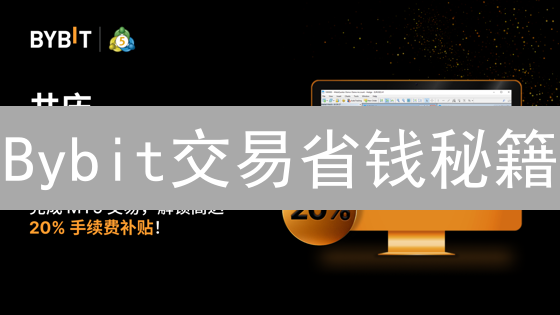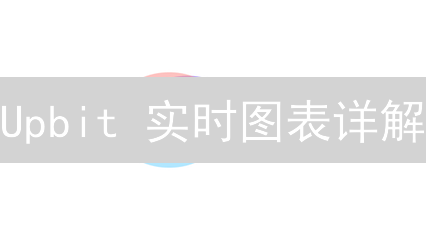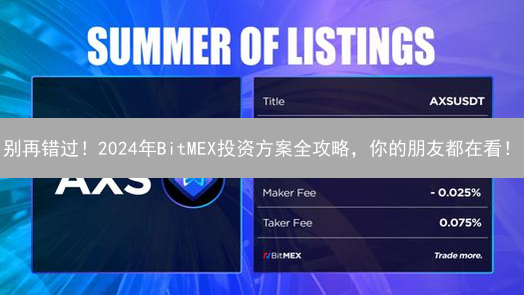您现在的位置是: 首页 > 课程 课程
专家建议:为什么 Kraken 账户必须启用双重验证?
时间:2025-03-16 145人已围观
Kraken 如何开启双重身份验证 (2FA)
双重身份验证 (2FA) 是一种安全措施,它在您输入密码之外增加了一层额外的保护,以防止未经授权的访问您的 Kraken 账户。即使有人获得了您的密码,他们仍然需要提供第二个验证码才能登录,从而大大提高了您账户的安全性。Kraken 强烈建议所有用户启用 2FA。
以下是如何在 Kraken 上设置 2FA 的详细步骤:
一、选择双重验证 (2FA) 方法
为了最大程度地保护您的 Kraken 账户安全,启用双重验证 (2FA) 至关重要。Kraken 平台支持多种 2FA 方法,您可以根据个人安全需求、使用习惯以及可用设备选择最合适的方案。以下是 Kraken 提供的几种主要的 2FA 选项,并附带详细说明:
-
Authenticator 应用 (强烈推荐):
Authenticator 应用是首选的 2FA 方法,提供卓越的安全性和便利性。这些应用程序(例如 Google Authenticator、Authy 或 LastPass Authenticator)在您的智能手机上运行,并生成基于时间的一次性密码 (TOTP)。这些密码每 30 秒自动更新,确保即使您的密码泄露,未经授权的访问也无法进行。
优势:
- 离线生成: 验证码在您的设备本地生成,无需网络连接,降低了中间人攻击的风险。
- 防钓鱼: 由于验证码与特定网站或服务无关,因此能够有效抵御网络钓鱼攻击。
- 易于使用: Authenticator 应用通常具有友好的用户界面,易于设置和使用。
-
YubiKey (硬件安全密钥):
YubiKey 是一种物理硬件安全密钥,提供最高级别的安全保障。它采用硬件加密技术,将您的私钥安全地存储在物理设备上。在使用时,您需要将 YubiKey 插入电脑或移动设备的 USB 端口,然后触摸 YubiKey 以完成身份验证。
优势:
- 硬件保护: 密钥存储在硬件中,无法被软件复制或提取,极大地提高了安全性。
- 防篡改: YubiKey 具有防篡改设计,即使设备被盗,攻击者也无法轻易获取您的私钥。
- 支持多种协议: YubiKey 支持多种身份验证协议,如 FIDO2、U2F 和 OTP,可用于各种在线服务。
-
SMS (短信验证码):
短信验证码通过手机短信将验证码发送给您。虽然这种方法设置简便,但安全性相对较低,不建议作为首选 2FA 方式。
风险:
- 短信拦截: 短信可能被黑客拦截,尤其是在使用不安全的 Wi-Fi 网络时。
- SIM 卡交换攻击: 攻击者可能通过欺骗运营商,将您的手机号码转移到他们的 SIM 卡上,从而接收您的短信验证码。
- 依赖运营商: 短信的送达受到运营商网络的影响,可能存在延迟或无法送达的情况。
建议: 强烈建议您优先选择 Authenticator 应用或 YubiKey,以获得更高级别的安全保护。如果必须使用短信验证码,请务必保持警惕,并注意防范钓鱼和欺诈行为。
二、设置 Authenticator 应用 (强烈推荐)
这是 Kraken 用户普遍采用且安全系数较高的双重身份验证 (2FA) 方法。Authenticator 应用能够生成随时间变化的验证码,显著提升账户安全性。如果您选择使用 Authenticator 应用,请严格按照以下步骤操作,确保配置过程的准确性,避免未来账户访问受阻:
- 下载并安装信誉良好的 Authenticator 应用: 从官方应用商店 (Google Play Store 或 Apple App Store) 下载并安装您信任的 Authenticator 应用。请注意,选择由信誉良好的开发商提供的应用至关重要,以避免潜在的安全风险。推荐的应用包括但不限于 Google Authenticator、Authy、Microsoft Authenticator 或 LastPass Authenticator。请务必从官方渠道下载,避免下载恶意软件的风险。
- 登录您的 Kraken 账户: 在您的电脑或移动设备上,使用您的用户名和密码登录您的 Kraken 账户。请确保您的设备处于安全网络环境下,避免公共 Wi-Fi 等不安全网络环境。
- 前往安全设置: 登录 Kraken 账户后,导航至您的账户设置页面,找到 "安全" 或 "Security" 选项卡。该选项卡通常包含与账户安全相关的设置,如密码更改、2FA 设置等。
- 启用双重身份验证 (2FA): 在安全设置中,找到 "双重身份验证" (2FA) 或 "Two-Factor Authentication" 选项。仔细阅读相关说明后,选择 "Authenticator App" 作为您的首选 2FA 方法。 Kraken 通常会提供不同的 2FA 方法,请务必选择 "Authenticator App" 以获得最佳安全性和便捷性。
- 扫描 QR 码或手动输入密钥: Kraken 界面将会显示一个唯一的 QR 码和一个由字母和数字组成的密钥。打开您已安装的 Authenticator 应用,找到 "添加账户" 或类似的选项。您可以选择 "扫描 QR 码" 或 "手动输入密钥" 两种方式进行配置。如果选择扫描 QR 码,请将您的手机摄像头对准 Kraken 界面显示的 QR 码进行扫描,确保扫描清晰完整。如果选择手动输入密钥,请准确复制 Kraken 界面显示的密钥,并粘贴到 Authenticator 应用的相应输入框中。请务必仔细核对密钥,确保输入正确无误。
- 验证您的 2FA 设置: 成功扫描 QR 码或手动输入密钥后,您的 Authenticator 应用将立即生成一个 6 位或 8 位数的验证码,该验证码会周期性地更新。在 Kraken 网站或应用上提供的验证码输入框中,准确输入当前 Authenticator 应用显示的验证码。然后点击 "启用" 或 "Enable" 按钮。请注意,验证码具有时效性,请在验证码过期前完成输入。
- 妥善保存备份密钥或恢复代码: 成功启用 2FA 后,Kraken 将会生成一个唯一的备份密钥或恢复代码。 务必将此备份密钥或恢复代码以安全且持久的方式妥善保存! 如果您丢失了您的手机、卸载了 Authenticator 应用,或无法访问您的 Authenticator 应用(例如,设备损坏),您可以使用备份密钥或恢复代码来恢复您的 Kraken 账户访问权限。建议采取多种备份措施:1) 将备份密钥或恢复代码打印出来,并保存在多个安全且物理隔离的地方,例如保险箱、银行保险柜等。 2) 使用密码管理器(如 LastPass, 1Password 等)将备份密钥或恢复代码加密存储,并启用密码管理器的双重身份验证功能,以进一步提升安全性。 3) 将备份密钥或恢复代码写入加密的 USB 驱动器,并将其存放在安全的地方。
- 登录测试,验证 2FA 功能是否正常工作: 成功启用 2FA 后,立即尝试退出您的 Kraken 账户,然后使用您的用户名和密码重新登录。在登录过程中,系统应该会提示您输入 Authenticator 应用生成的验证码。如果需要输入验证码,则表明 2FA 已成功启用。请确保您能够成功输入验证码并登录您的账户。如果无法成功登录,请仔细检查之前的配置步骤,并确保您的 Authenticator 应用正常工作。
三、设置 YubiKey
如果您选择使用 YubiKey 作为您的双重身份验证(2FA)方法,这将显著增强您 Kraken 账户的安全性,请务必按照以下详细步骤进行操作:
- 购买 YubiKey: 从 Yubico 官方网站(yubico.com)或其授权经销商处购买一个兼容的 YubiKey。 推荐支持FIDO2/WebAuthn标准的YubiKey,例如YubiKey 5 NFC或YubiKey 5C。确保选择的型号满足您的安全需求和预算。
- 安装 YubiKey Manager (可选): 根据您的操作系统(Windows, macOS, Linux),从 Yubico 官方网站下载并安装 YubiKey Manager 软件。 这个工具允许您配置和管理您的 YubiKey,例如更新固件、配置不同的接口或管理PIN码。对于Kraken的2FA设置,通常不需要特别配置,但安装后可以进行更多高级设置。
- 登录您的 Kraken 账户: 在您的电脑上,打开您常用的网络浏览器,访问 Kraken 官方网站 (kraken.com) 并登录您的账户。 确保您访问的是官方网站,以防止钓鱼攻击。
- 前往安全设置: 成功登录后,导航到您的 Kraken 账户设置页面。通常,您可以在个人资料或账户菜单中找到 "安全" 或 "Security" 选项。具体路径可能因 Kraken 界面更新而略有不同。
- 启用 2FA: 在安全设置中,寻找 "双重身份验证" (2FA) 或 "Two-Factor Authentication" 选项。在可用的 2FA 方法列表中,选择 "YubiKey" 或 "硬件密钥" 作为您的 2FA 方法。Kraken 可能会显示不同的标签,但请选择与硬件密钥相关的选项。
- 插入 YubiKey: 将您的 YubiKey 牢固地插入您电脑的 USB 端口。如果是支持NFC的YubiKey,您也可以选择通过NFC进行连接(取决于您的设备支持)。
- 注册 YubiKey: Kraken 系统将会提示您注册您的 YubiKey。按照屏幕上显示的详细说明操作,这通常包括触摸 YubiKey 上的金属触点(或接近NFC传感器),以生成一个一次性验证码。在注册过程中,YubiKey会与您的 Kraken 账户建立关联。
- 验证您的 2FA 设置: 成功注册 YubiKey 后,Kraken 将会要求您验证您的 2FA 设置以确保其正常工作。再次触摸 YubiKey 上的金属触点以生成一个新的验证码,然后在 Kraken 网站上提供的输入框中输入该验证码。点击 "启用" 或 "Enable" 按钮以确认并激活 YubiKey 2FA。
- 保存备份密钥: 与使用 Authenticator 应用的情况类似,Kraken 通常会提供一个备份密钥或一组恢复代码。 务必将此备份密钥以安全的方式妥善保存! 强烈建议将其记录在纸上并存放在安全的地方,例如保险箱或银行保险柜。 如果您不幸丢失了您的 YubiKey,或者 YubiKey 损坏无法使用,您可以使用此备份密钥来恢复对您的 Kraken 账户的访问权限。务必不要将备份密钥以电子方式存储在未加密的设备上。
- 登录测试: 成功启用 YubiKey 2FA 后,为了确保一切设置正确,请尝试退出您的 Kraken 账户,然后重新登录。现在,您应该需要先输入您的账户密码,然后触摸 YubiKey 上的金属触点(或接近NFC传感器),才能成功完成登录过程。如果登录过程顺利完成,则表示您的 YubiKey 2FA 已成功配置。如果出现任何问题,请仔细检查上述步骤,并参考 Kraken 的官方帮助文档或联系他们的客户支持团队。
四、设置 SMS 双重身份验证 (不推荐)
虽然 SMS 验证码在某些情况下提供了便捷性,但与基于应用程序的验证器相比,其安全性存在显著的不足。SMS 容易受到 SIM 卡交换攻击、恶意软件拦截短信以及网络运营商的安全漏洞影响。因此,强烈建议使用更安全的双重身份验证方法,例如基于 TOTP (Time-Based One-Time Password) 的验证器应用。如果您理解并接受 SMS 验证码的安全风险,并且仍然选择使用此方法,请按照以下步骤操作:
- 登录您的 Kraken 账户: 使用您的用户名和密码,在您的电脑、平板电脑或移动设备上登录您的 Kraken 账户。务必确认您正在访问 Kraken 的官方网站或使用官方应用程序,以避免钓鱼攻击。
- 前往安全设置: 成功登录后,导航到您的 Kraken 账户设置页面。通常,您可以在用户资料、账户设置或类似的菜单中找到 "安全" 或 "Security" 选项。
- 启用 2FA: 在安全设置中,查找与 "双重身份验证" (2FA) 或 "Two-Factor Authentication" 相关的部分。您可能会看到多个 2FA 选项,例如 SMS、Google Authenticator 或其他 TOTP 验证器应用。选择 "SMS" 作为您的 2FA 方法。
- 输入您的手机号码: 在指定的字段中输入您的手机号码。请务必仔细检查并确保输入正确的国家代码和电话号码,否则您将无法收到验证码。
- 验证您的手机号码: Kraken 的系统将向您提供的手机号码发送一条包含验证码的短信。在指定时间内,在 Kraken 网站或应用程序上输入该验证码以验证您的手机号码。如果未收到验证码,请检查您的手机信号、垃圾短信过滤设置,并确保您的手机号码输入正确。您可以请求重新发送验证码。
- 启用 2FA: 成功验证您的手机号码后,点击 "启用" 或 "Enable" 按钮,确认启用 SMS 双重身份验证。系统可能会要求您再次输入您的密码以确认您的操作。
- 保存备份密钥/恢复代码: Kraken 将会生成一个备份密钥或恢复代码,通常是一串随机字符。 务必将此备份密钥安全地存储在离线环境中,例如打印出来并存放在安全的地方,或使用密码管理器加密存储! 如果您丢失了手机、无法接收短信或账户无法访问,您可以使用此备份密钥来恢复您的 Kraken 账户。请注意,如果您丢失了备份密钥并且无法访问您的 SMS 验证码,您可能需要通过 Kraken 的支持团队进行账户恢复,这可能需要更长的时间并提供额外的身份验证信息。
- 登录测试: 启用 SMS 2FA 后,立即尝试退出您的 Kraken 账户,然后使用您的用户名和密码重新登录。在登录过程中,您现在应该会收到一条包含验证码的短信。输入该验证码以完成登录过程,验证 SMS 2FA 是否正常工作。
五、重要提示
- 备份密钥至关重要: 无论您选择哪种双重验证 (2FA) 方法,绝对要安全地保存您的备份密钥。这是您在丢失或无法访问您的 2FA 设备时,唯一能够恢复 Kraken 账户访问权限的方式。建议将备份密钥抄写在安全的地方,并考虑存储在多个物理位置,以防止丢失或损坏。部分Authenticator应用支持备份到云端,请谨慎评估其安全性。
- 不要分享您的验证码: 绝对不要与任何人分享您的双重验证 (2FA) 验证码。Kraken 的工作人员永远不会主动要求您提供您的验证码。任何索要验证码的行为都可能是诈骗。请务必提高警惕。
- 谨防网络钓鱼: 警惕网络钓鱼攻击。网络钓鱼者可能会试图通过伪造的电子邮件、短信或网站来窃取您的登录凭证和 2FA 验证码。不要点击可疑的链接或打开来自未知来源的电子邮件附件。验证任何请求您提供敏感信息的网站的 URL。
- 定期检查您的安全设置: 定期检查您的 Kraken 账户的安全设置,确保您的双重验证 (2FA) 设置仍然有效。检查您的已验证的设备列表,并确保没有未经授权的设备被添加到您的账户。同时,审查您的账户活动日志,以查找任何可疑活动。
- 更新您的 Authenticator 应用: 保持您的 Authenticator 应用更新到最新版本,以确保您拥有最新的安全补丁和功能。过时的应用程序可能存在安全漏洞,使您的账户容易受到攻击。同时,注意应用权限,避免授权不必要的权限。
- 考虑使用密码管理器: 使用信誉良好的密码管理器可以帮助您安全地存储和管理您的强密码和备份密钥。密码管理器可以自动生成复杂且唯一的密码,并将其安全地存储在加密的保险库中。这将减少您记住多个密码的需要,并提高您的整体安全性。
通过启用双重验证 (2FA),您可以显著提高您的 Kraken 账户的安全性,有效防止未经授权的访问,并保护您的数字资产免受潜在的威胁。强烈建议您立即采取行动,启用 2FA,并严格按照上述步骤妥善保管您的备份密钥。
如果您在设置双重验证 (2FA) 过程中遇到任何问题,请随时访问 Kraken 的帮助中心或联系 Kraken 的客户支持团队寻求专业的帮助和指导。Kraken 致力于为用户提供安全可靠的交易环境。
相关文章
- Kraken 交易所加密货币历史数据分析:2024 年投资参考与风险提示
- 绝对必看!2024 年 Kraken 加密货币交易所注册终极指南 (99% 的人都忽略的细节)
- 欧易P2P交易限额设置:你必须知道的3个安全技巧!
- Gate.io API 设置:5分钟解锁自动化交易,别让你的币裸奔!
- 保护你的欧易账户:API密钥管理与权限设置技巧分享
- 欧意(OKX)停用短信验证:你的账户安全还能 Hold 住吗?
- 掌握 Kraken 杠杆交易:2024 年最新指南,5 倍放大收益!
- 专家揭秘: Kraken 账户安全保护的 5 个关键技巧!
- 像马拉松一样投资瑞波币?在 Kraken 购买 XRP 的必看指南!
- 新手必看:Kraken加密货币交易快速上手指南,助你成为交易高手!